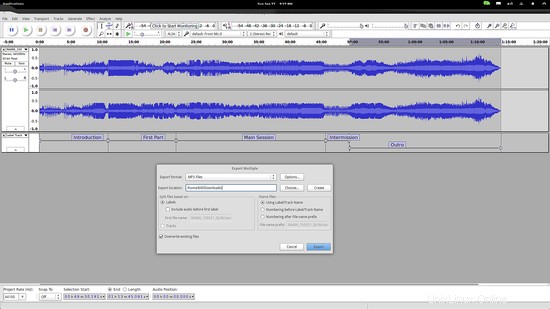「ワンピース」のオーディオ録音を小さなファイルに分割したい場合がよくあります。ライブコンサートを曲に分割してCDに書き込むことも、インタビューをテーマ別のセクションに分割することもできます。いずれにせよ、これを行うには4つの異なる方法があります。
GNOMEデスクトップ環境を使用するほとんどのLinuxディストリビューションに存在するBraseroは、問題なく機能します。 Resident Advisorの最新のポッドキャストを使用して、長さが1時間を超えるオーディオファイルの分割を示しています。 「新しいオーディオディスクプロジェクト」画面でファイルを追加して選択できます。それが終わったら、上部にある「カッター」アイコンを押すことができます。
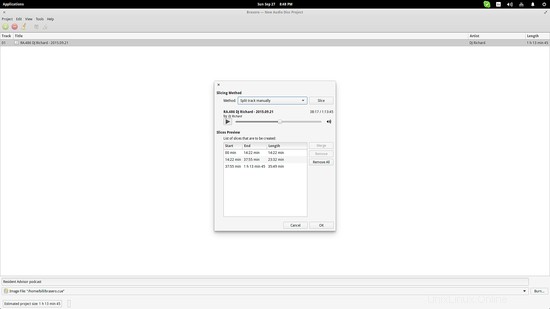
開くスライサーは、オーディオファイル分割のオプションのセットを提供します。再生機能を使用して、ファイルをリッスンしてスライスポイントを自分で決定し、トラックを固定数で分割し、ファイルを固定数で分割し、最後にBraseroに無音を検出させ、ファイルを自動分割することができます(これは、無音部分が含まれていないライブレコーディングやDJセッションではうまく機能しない可能性があります)。 「メソッド」オプションメニューからオプションを選択することで、これらのオプションを切り替えることができます。
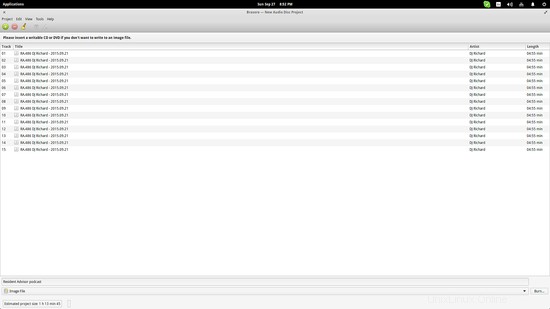
あなたがKDEのような人なら、K3bはオーディオファイルを分割するための同様のオプションのセットを提供します。
Mp3splt
Braseroのオプションでは適切な分割を実現できない場合は、より高度な分割オプションのセットを提供するツールであるMp3spltを使用できます。 Mp3spltを有意義に使用する方法の例を次に示します。
a。)オーディオファイルに無音ポイントがあるが、Braseroがそれらを検出するにはノイズが多すぎる場合は、Mp3spltの[Type of Split]タブに移動して、しきい値レベルをより高いポイントに設定できます。これにより、ソフトウェアが無音点を認識できるようになります。
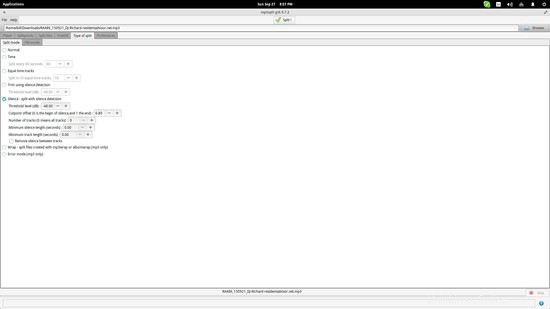
b。)分割されたすべてのファイルの名前を変更すると、特に結果のファイルの数が多い場合は、手に負えなくなる可能性があります。 Mp3spltは、豊富なオプションを備えたバッチファイルの命名を提供します。これらのオプションは、[設定]>[タグ]タブにあります。ソースファイルをベースとして使用し、名前の各要素の大文字と小文字に関するオプションを設定しました。同じメニューから、大規模なコレクションのオーディオを識別するために重要なジャンルタグを定義できます。
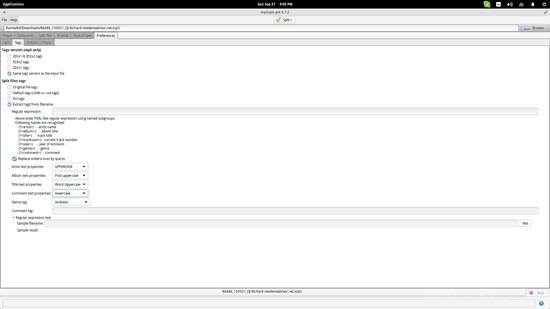
c。)Audacityを使用して波形全体の無音点を特定している場合は、「Ctrl + I」を押すことで、ラベルを保存し、分割点としてMp3spltにインポートできます。このツールは、人気のある.cueおよび.cddbプレイリストファイルを使用して、分割ポイントをインポートすることもできます。
オーディオファイルに関しては、Audacityでできないことは(ほとんど)ありません。オーディオファイルの分割も例外ではありません。録音のさまざまな部分にマークを付け、それらにラベルを追加することから始めます。これを行うには、トップパネルメニューの[トラック]>[選択時にラベルを追加]を選択します。
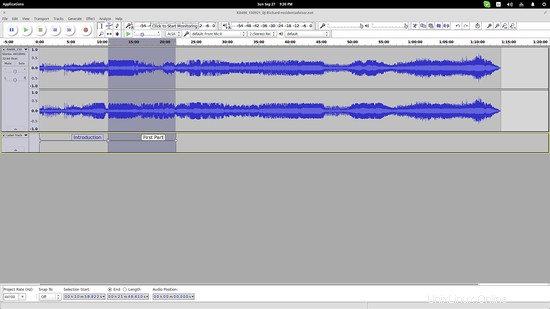
曲の終わり/始まりを見つけるのに助けが必要な場合、Audacityは無音ポイントを検出する機能も提供します。このオプションは、「分析>サイレンスファインダー」にあります。このツールは、音量のしきい値や継続時間などの優れたセットアップオプションを提供します。
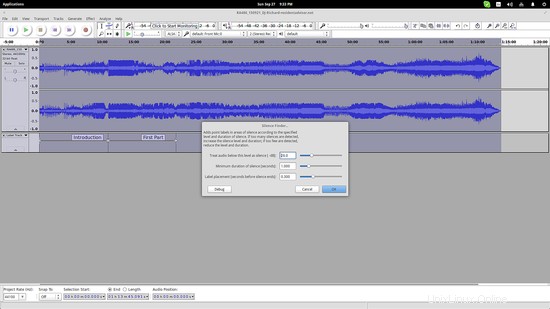
最後のステップは、個々のファイルをエクスポートすることです。 [ファイル]>[複数エクスポート]をクリックすると、新しいウィンドウが開き、エクスポートするファイル形式、場所、ラベルの種類などを選択できます。すべてを設定したら、[エクスポート]ボタンを押して完了です。
>